De asemenea, noutatea funcționează pe Powerbeats Pro, ceea ce ne face să bănuim că Announce Messages with Siri necesită cipul pentru căști H1 de la Apple, care alimentează și AirPods 2, AirPods Pro și Beats Solo Pro.
Posibilitatea de a asculta rapid și de a răspunde la un mesaj primit este fără îndoială o îmbunătățire minunată. Nu mai trebuie să apeși de două ori un AirPod pentru a porni Siri și pentru a-i cere să citească cu voce tare textul pe care tocmai l-ai primit.
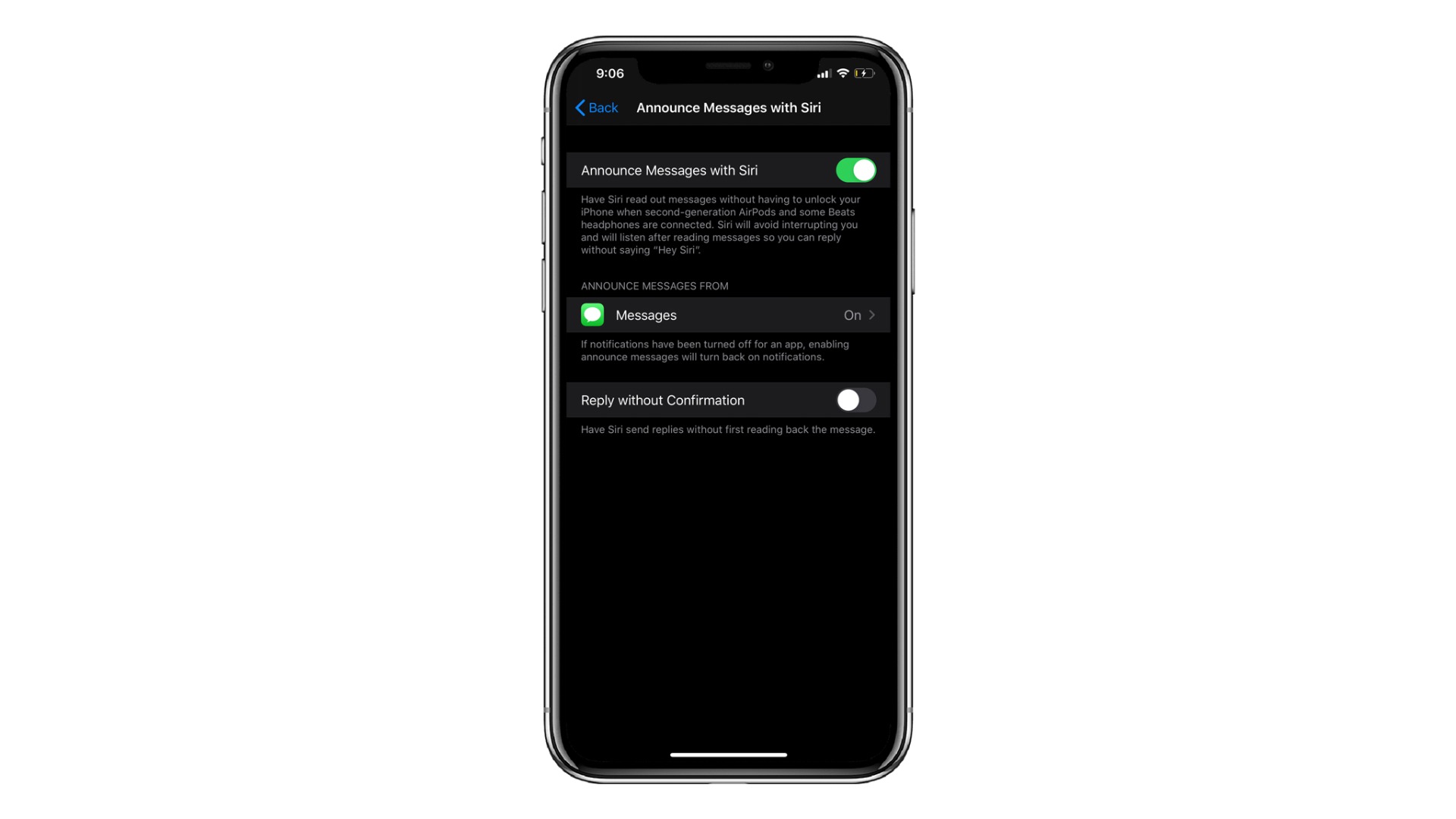
Urmează pașii de mai jos pentru ca Siri să citească automat mesajul cel mai recent primit:
- Deschide Settings pe iPhone-ul, iPad-ul sau iPod touch-ul tău cu iOS13 sau mai nou.
- Apasă pe Notifications.
- Selectează Announce Messages with Siri.
- Glisează comutatorul de lângă Announce Messages with Siri în poziția ON.
- Pentru a evita ca Siri să-ți citească răspunsul transcris înainte de a-l trimite, activează opțiunea Send Replies Without Confirmation.
- Acum atinge Messages de sub rubrica Announce Messages From.
Dacă nu ești un nativ vorbitor de limba engleză sau citirea pe text a lui Siri nu te impresionează, nu ar trebui să activezi această setare pentru a te asigura că Siri înțelege totul corect.
Alege de la cine dorești să primești mesaje în acest fel:
- Everyone: Siri va citi cu voce tare mesajele tuturor.
- Recents: Siri va citi cu voce tare doar mesajele celor care ți-au scris recent.
- All Contacts: Siri va citi cu voce tare mesajele indiferent de expeditor.
- Favorites: Siri va citi cu voce tare doar mesajele contactelor tale favorite.
Potrivit Apple, dacă notificările au fost dezactivate pentru o anumită aplicație de mesagerie, activarea Announce Messages with Siri va porni automat notificările.
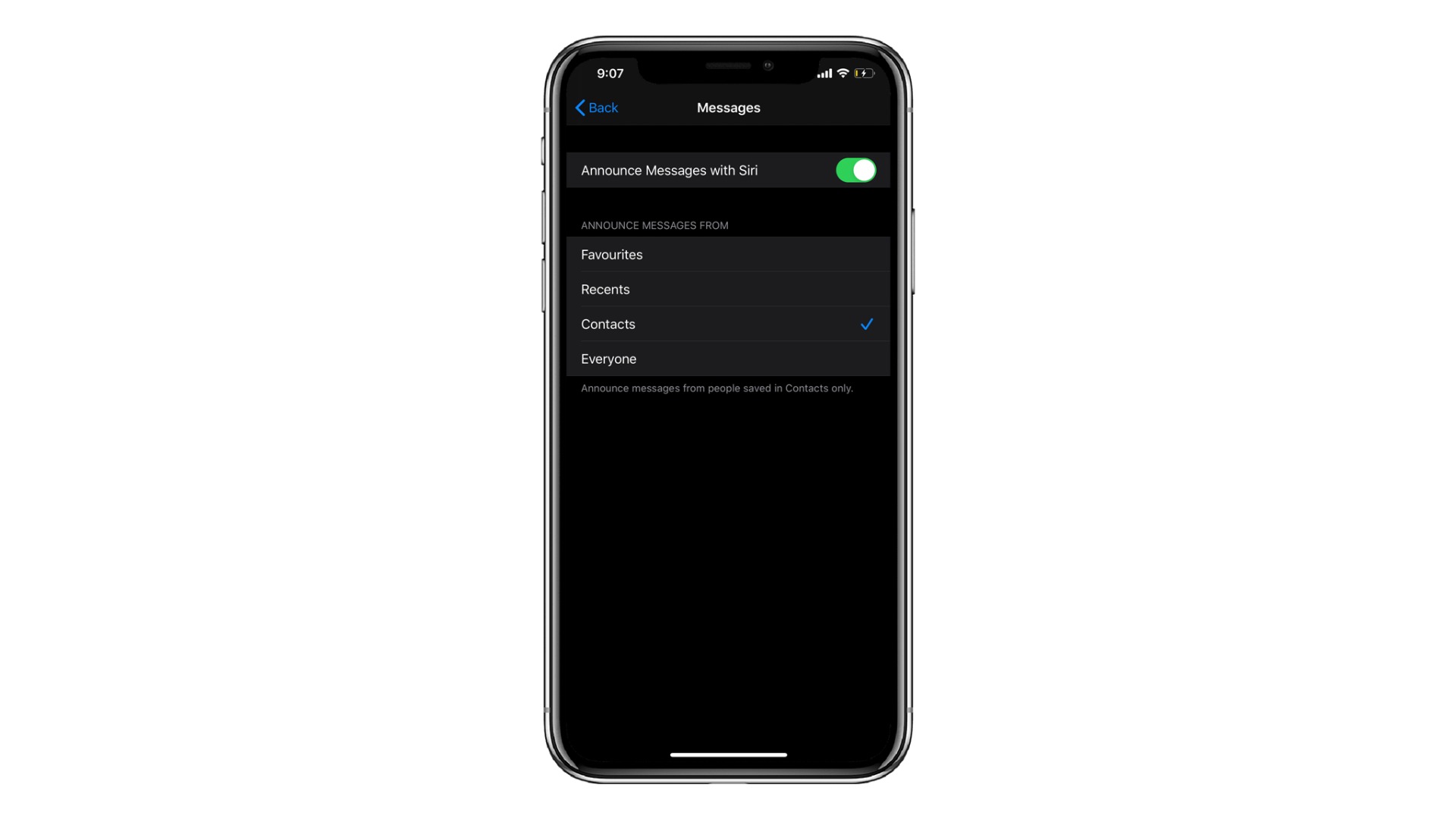
În afară de Messages, aplicația de mesagerie secundară instalată pe iPhone sau iPad va fi listată în Settings > Notifications > Announce Messages with Siri, permițându-ți să gestionezi separat această caracteristică pentru fiecare aplicație de mesagerie. Cool, nu?
Cu funcția activată, asistentul personal de încredere va citi cu voce tare un mesaj primit, fie că este un iMessage sau un text provenit dintr-o aplicație de mesagerie secundară, atât timp cât se integrează cu API-urile Apple SiriKit.
Siri anunță expeditorul înainte de a citi cu voce tare conținutul mesajului lor. Imediat după ce a citit cu voce tare mesajul, Siri va asculta un răspuns din partea ta. Pur și simplu transmite-i mesajul tău. Nu este necesar să folosești cuvântul de trezire „Hey Siri” înainte de a răspunde.
De exemplu, este posibil să alergi pe o bandă în sala de forță. Poate că te joci cu copiii sau mâinile tale sunt pur și simplu ocupate. Indiferent de situație, acum te vei putea angaja rapid și ușor într-o conversație, chiar dacă faci altceva în momentul respectiv.




